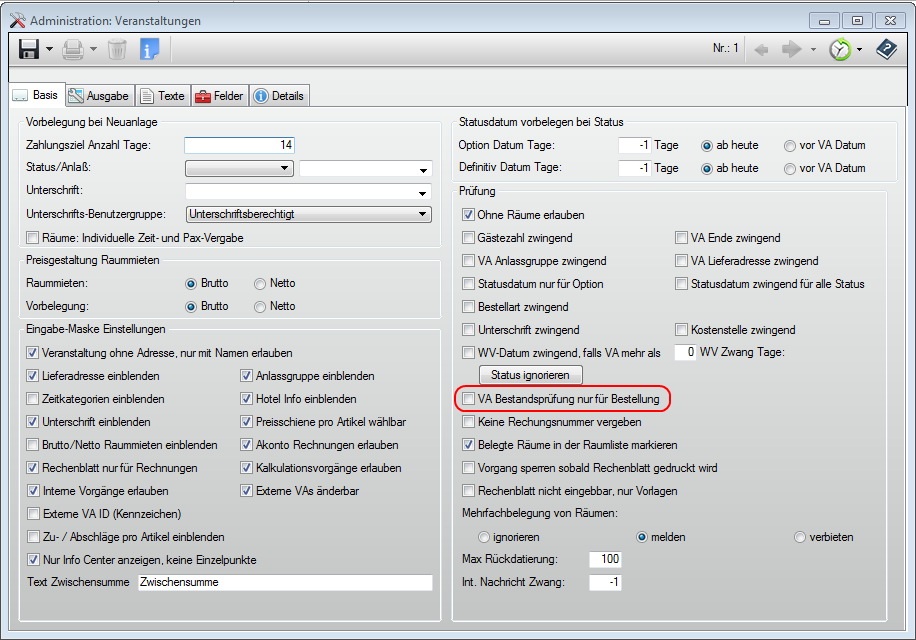Ressourcenverwaltung- In der Veranstaltung
Die Ressourcenverwaltung in der Veranstaltung
Buchen Sie wie gewohnt Ihre Artikel in die Artikeleingabeliste.
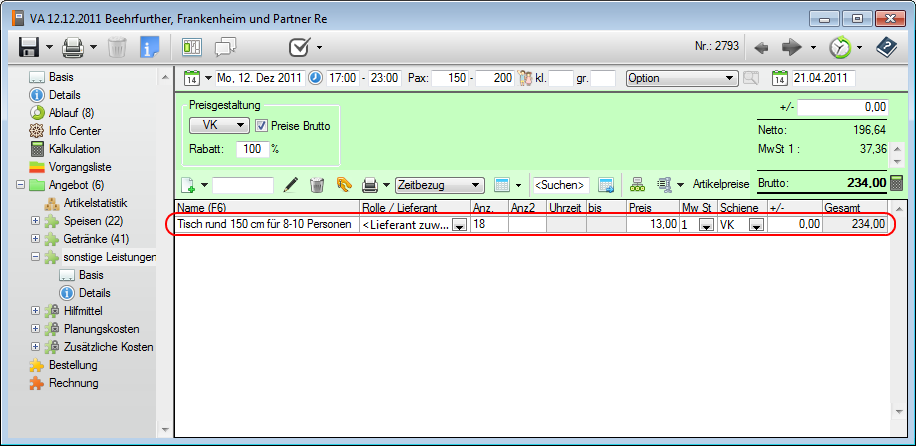
Nach dem Speichern der Veranstaltung öffnet sich, sofern durch die Veranstaltung Bestände überbucht wurden, ein Warnhinweis:
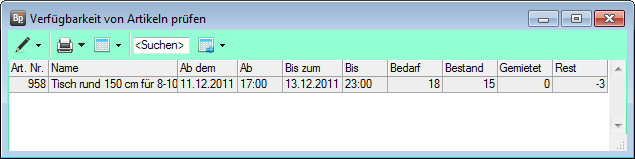
Beim Datum und der Uhrzeit werden die Rüstzeiten der Artikel berücksichtigt.
In der letzten Spalte sehen Sie, welche Anzahl des Artikels im Bestand fehlt, gegebenenfalls dazugemietet werden muss.
Um weitere Details zu den einzelnen Bestandsartikeln und deren Buchungen einzusehen, öffnen Sie mit Doppelklick die Detailseite.
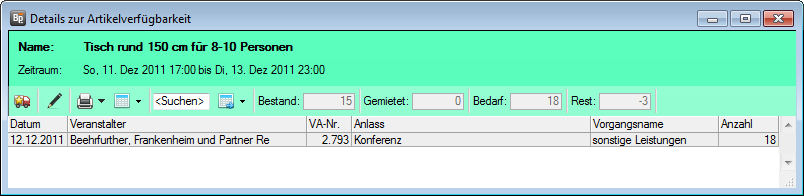
Die Liste zeigt Ihnen, in welchen Veranstaltungen der Artikel gebucht wurde.
|
TIPP:
|
Artikel aus der Veranstaltung anmieten
Sie können direkt aus den Details der Artikelverfügbarkeit einen Artikel zumieten, so dass der Bestand für den jeweiligen Tag entsprechend geändert wird.
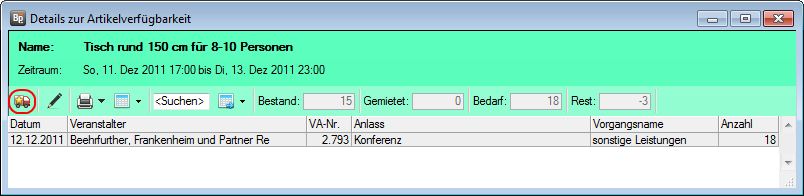
Klicken Sie dazu auf den Button ![]() Artikel anmieten, es öffnet sich die Artikelanmietung Neuanlage.
Artikel anmieten, es öffnet sich die Artikelanmietung Neuanlage.
Rüstzeiten eines Veranstaltungsvorgangs
Eingetragene Rüstzeiten in einem Artikel können individuell in einer Veranstaltung deaktiviert werden.
So könnte es sein, das bei einem Kunden die Abholung eines Zeltes und der Tische nicht innerhalb 1 Tages (so im Artikel hinterlegt) erfolgen kann, sondern erst 3 Tage später.
Diese besonderen Rüstzeitveränderungen werden in einer Veranstaltung direkt im entsprechenden Vorgang eingetragen.
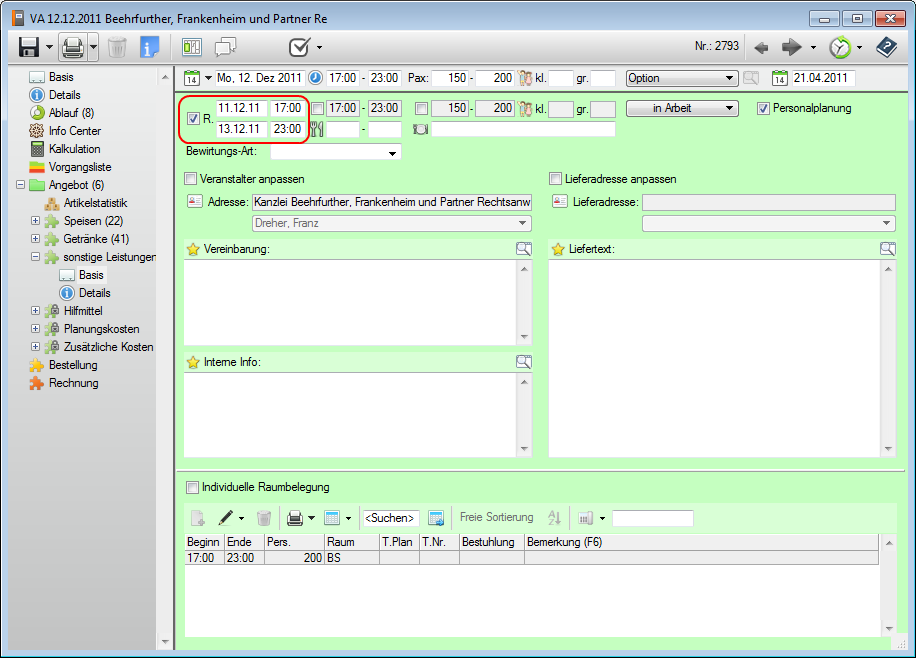
Aktivieren Sie die Rüstzeiten des Vorgangs, indem Sie den Haken bei R.setzen.
Es öffnet sich nun ein Zeitfenster mit den Zeitbezügen der Veranstaltung. Ändern Sie die Zeiten auf die entsprechenden Rüstzeiten vor und nach der Veranstaltung ab. Die Ressourcenprüfung wird nun für alle, in diesem Vorgang gebuchten Artikel, auf die neu eingegebenen Zeiten angewendet.
|
Tipp: |